CorelDraw 10实例教程(四) 星光点点
来源:sc115.com | 55 次浏览 | 2011-06-28
标签: CorelDraw 10实例教程 星光点点 CorelDraw 实例教程
本例中我们将利用正五边形对象变形得到的五角星,应用轮廓效果,得到具有层次感、立体感的星星图像,将他们点缀在页面中,得到如图41所式的效果。

图41 星光点点的效果图
创作步骤
1.新建页面,在工具相中点击 按钮,选择多边形工具,弹出如图42的属性栏。
按钮,选择多边形工具,弹出如图42的属性栏。
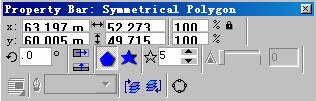
图42 多边形工具的属性栏
2.载属性栏中单击 按钮,设置多边形工具的属性为绘制多边形,在
按钮,设置多边形工具的属性为绘制多边形,在 输入框中填入数值“5”,设置多边形的边数。
输入框中填入数值“5”,设置多边形的边数。
3.按住“Ctrl”键,在页面中拖动鼠标,绘制正五边形,如图43所示。
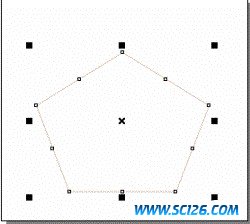
图43 绘制正五边形
4.工具箱中单击 按钮,选择“Shape”工具,用鼠标单击选中正五边形对象任意一条直边上的节点,向中心拖动,此时其他直边上的节点也同时向中心移动;调整节点的位置,得到如图44所示得到正五角星形状。
按钮,选择“Shape”工具,用鼠标单击选中正五边形对象任意一条直边上的节点,向中心拖动,此时其他直边上的节点也同时向中心移动;调整节点的位置,得到如图44所示得到正五角星形状。
搜索: CorelDraw 10实例教程 星光点点 CorelDraw 实例教程
- 上一篇: 浅尝CorelDRAW 10:色彩泊坞窗
- 下一篇: CorelDRAW 打造公章/印章
- 最热-CorelDraw 实例教程
- 素材
 行业信息研究分析PPT模板
行业信息研究分析PPT模板  时尚设计商务演示PPT模板
时尚设计商务演示PPT模板  商业科技PPT幻灯片模板
商业科技PPT幻灯片模板  纪念辛亥革命PPT动态模板
纪念辛亥革命PPT动态模板  舞台帷幕背景PPT模板
舞台帷幕背景PPT模板  彩色弧线背景PPT模板
彩色弧线背景PPT模板  湛蓝情深PPT背景模板
湛蓝情深PPT背景模板  金色秋收麦田PPT模板
金色秋收麦田PPT模板  坦克军事战争PPT模板
坦克军事战争PPT模板